 |
|
|
 |
 |
|
 |
デジタルプレゼン ワンポイントレッスン
パワーポイントTIPS
エクセル表の見せ方 PowerPoint2002
-
動作設定ボタンの配置パワーポイントでは、拡大やスクロールができませんから、エクセルの表を貼り込むとよく見えない場合があります。
そこで、動作設定ボタン(コマンドボタン)を使ってスムーズにエクセルファイルを開いて見せる方法があります。
以下、動作設定ボタンの使い方ご紹介します。
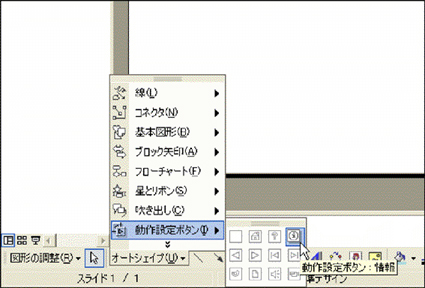
-
エクセルファイルとの関連付け(その他のファイルを選択)エクセルファイルだけでなく、CADファイル等でも有効以下、動作設定ボタンの使い方ご紹介します。
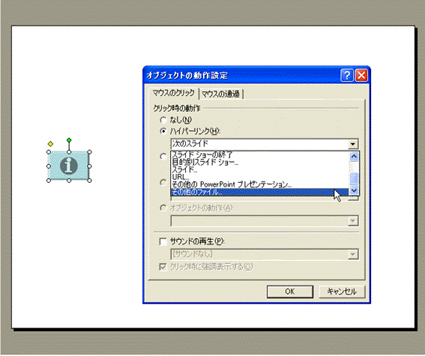
|
画像処理
画像を薄くして、背景に溶け込むように利用すると、オリジナルのテンプレートが作れます。フォトショップを使って加工するのは大変ですが、これなら比較的簡単です。以下、方法をご案内します。
写真やCGをスライドいっぱいに貼り。図の書式設定で色を[ウォッシュアウト]を選択してOK。*同じ効果がバージョンにより[ウォーターマーク]と呼ばれている場合がある。
左記の処置を施すと、画像が薄く透けるようにかわり、文字がのせやすくなる。
 |
スライド操作
- Bボタンによるブラックアウト
スライドショーの最中にキーボードのBボタンを押すと、ブラックアウトして画面が真っ暗になります。プレゼン前や、話題を転換するときなど有効です。もう一度Bボタンを押せば復帰します。
-
スライドの戻し方
← キーでスライドを戻すことができます。スライドショーのメニューを使うと、ドタバタした印象になるのでこちらの方がスマートです。
-
スライドショー形式の保存
複数のスライドを使い分ける場合は、スライドショー形式で保存しておくと、ファイルをダブルクリックするだけで、スライドショーモードに入れてスマートです。メニューを見せずにすみます。
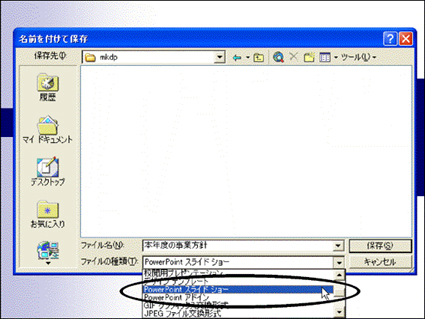
|
自動プレゼンテーション
開始前、手持ち無沙汰の聴衆向けに自動プレゼンテーションを見せておくとよいでしょう。以下、自動プレゼンテーションの簡単な作り方をご紹介します。
スライドショー → リハーサル
*時間の記録がはじまるので適当なタイミングで進める。
以下PowerPoint2002の場合
最後に次のメッセージが出たら「はい」をクリック

この段階で次にスライドショー表示にした時に、リハーサルのタイミングでスライドが自動的にめくれる。
ただし、循環するようにはなっていない。循環設定をする。
スライドショー → スライドショーの設定
自動プレゼンテーションのチェックをオン。これでスライドショーにすれば ESC キーが押されるまで繰り返すようになる。
 |
|
 |
|
|
 |

